Iespējot dinamisko atsvaidzes intensitāti operētājsistēmā Windows 11 (DRR)
Varat iespējot dinamisko atsvaidzes intensitāti (DRR) operētājsistēmā Windows 11, lai ļautu OS pārslēgties starp zemāku atsvaidzes intensitāti un augstāku atsvaidzes intensitāti, pamatojoties uz jūsu darbību. Tas ļauj Windows samazināt displeja atsvaidzes intensitāti tekstam un citiem vienkāršiem uzdevumiem. Spēļu gadījumā tas palielinās līdz 120 Hz, ja displejs to atbalsta.
Reklāma
Dinamiskais atsvaidzes intensitāte ir jauns Windows līdzeklis, kas maina displeja atsvaidzes intensitāti pēc pieprasījuma. Operētājsistēma analizēs jūsu darbības datorā un pēc tam nemanāmi mainīs atsvaidzes intensitāti. Zemāka vērtība ļauj ietaupīt vairāk enerģijas, kas ir ļoti svarīgi mobilajām ierīcēm.
DDR pašlaik ir pieejams klēpjdatoriem ar displeju, kas atbalsta mainīgo atsvaidzes intensitāti (VRR) un atsvaidzes intensitāti vismaz 120 Hz. Šis ļauj operētājsistēmai Windows 11 atsvaidzināt šādu displeju ar 60 Hz, lai veiktu ikdienas produktivitātes uzdevumus, piemēram, e-pastu, rakstītu dokumentu, tādējādi taupot akumulatoru. dzīvi.
Ja palaižat spēli vai kādu multivides saturu, Windows 11 dinamiski paaugstinās atsvaidzes intensitāti līdz 120 Hz.
Visbeidzot, ir vērts pieminēt, ka papildus aparatūras atbalstam jūsu sistēmā ir jābūt instalētam pareizam grafikas draiverim (WDDM 3.0).
Šajā rakstā tiks parādīts, kā iespējot vai atspējot dinamiskās atsvaidzes intensitātes funkciju operētājsistēmā Windows 11.
Iespējot dinamisko atsvaidzes intensitāti operētājsistēmā Windows 11 (DRR)
- Atvērt Iestatījumi no izvēlnes Sākt vai ar Win + I īsinājumtaustiņš.
- Klikšķiniet uz Sistēma > Displejs.

- Iekš Saistītie iestatījumi sadaļā noklikšķiniet uz Uzlabots displejs opciju.

- Nākamajā lapā atrodiet opciju Izvēlieties atsvaidzes intensitāti un iestatiet to uz Dinamisks.
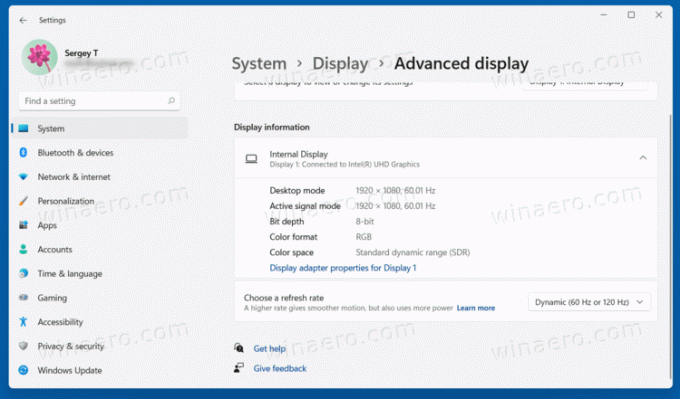
Tu esi pabeidzis! Jūs tikko iespējojāt DRR funkciju operētājsistēmā Windows 11.
Vēlāk varat to atspējot, vienkārši atgriežot iepriekš minētās darbības un iestatot atsvaidzes intensitātes opciju uz fiksētu vērtību.
Kā atspējot displeja dinamisko atsvaidzes intensitāti
- Atveriet Windows iestatījumus, izmantojot Win + I karstais taustiņš.
- Dodieties uz Sistēma > Displejs un noklikšķiniet uz Uzlabots displejs opciju.
- Papildu displeja lapā atrodiet opciju Izvēlieties atsvaidzes intensitāti.
- Izvēlieties kādu no statiskajām vērtībām, piem. 60Hz vai 120Hz no nolaižamās izvēlnes.

Gatavs! Windows 11 vairs nemainīs ekrāna atsvaidzināšanas veidu.
Piezīme. Ja neredzat šajā rokasgrāmatā aprakstīto opciju, tas nozīmē, ka jūsu aparatūra neatbalsta DRR vai jums ir nesaderīga grafiskā draivera versija.


